Encontra algumas páginas da web úteis e deseja salvá-las como PDF para ler no iPad? A Apple não fez o salvamento de páginas da web como PDF para iOS como fez para Mac OS X. Felizmente, ainda há muitos apps para iPad para imprimir páginas da web para PDF. A seguir, eu listei alguns. Espero que eles sejam úteis para você salvar páginas da web como PDF no iPad com o PDFelement para iOS.
O PDFelement para iPad é uma ferramenta de PDF profissional para iPad e iOS. Você pode converter página da web para PDF e outro formato para PDF e vice-versa, editar textos, anotar PDF, digitalizar PDF, organizar páginas de PDF e adicionar assinatura ao PDF.

Mais importante, você pode compartilhar dados de PDF com o seu PC Windows ou Mac. Você pode tornar os seus arquivos PDF realmente portáteis para muitos sistemas e plataformas. Se você trabalha na sua conversão de página da web para PDF no seu iPad, você também pode abrir os arquivos PDF convertidos no windows e mac. Pelo custo de $9,99 você pode gerenciar o seu PDF em movimento.
Recomendações de Conversor de Página Web para PDF no iPad
1. PDF Converter
O PDF Converter, desenvolvido pela Readdle, é uma ferramenta fácil para você salvar página da web como formato PDF. Tudo que você precisa é iniciar o PDF Converter, iniciar o Safari e abrir a página da web que você deseja salvar em PDF. Em seguida, alterar o "http" para "pdfhttp" na barra de endereço do Safari e tocar em Ir. É isto.
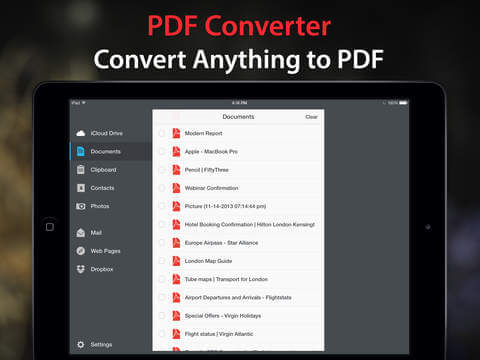
2. Web to PDF para iPad
O Web to PDF para iPad da Darsoft Inc., como seu nome indica, é uma ferramenta especialmente desenvolvida para salvar páginas da web como arquivos PDF. Talvez por causa disso, ele tenha um navegador da web embutido. Quando você precisa salvar uma página da web para um PDF, inicie o app, use o navegador interno para visualizar a página da web e, em seguida, toque no botão Converter.
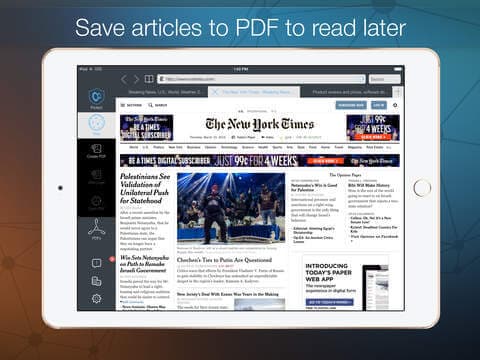
3. PDF Printer para iPad
O PDF Printer para iPad, desenvolvido pela Darsoft Inc., não é uma verdadeira impressora de PDF, mas uma ferramenta para salvar documentos, incluindo páginas da web para PDF no iPad. Basta iniciar o app, navegar até Fonte>Web no lado esquerdo da interface principal, em seguida, digite o URL da página da web que você precisa converter para PDF. Toque no Botão Abrir no canto superior direito da tela e selecione Converter para PDF. No momento que você fizer isto, a página da web é aberta como um arquivo PDF no PDF Printer para iPad.
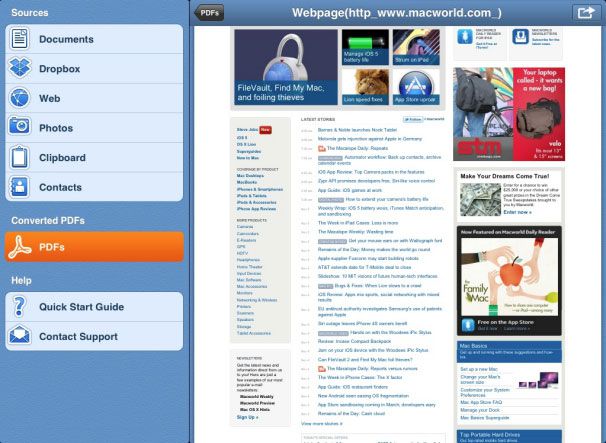
 100% Seguro | Sem anúncios |
100% Seguro | Sem anúncios |



